
| SpaceClaim オンラインヘルプ |

|
ソリッドのスケッチや編集用のスナップオプションを設定できます。スナップオプションの単位は、全ての新規ドキュメントの [単位] オプションで設定されます。
[ファイル] メニューから SpaceClaim オプション を選択し、SpaceClaim オプションウィンドウを表示します。
左側にあるナビゲーションパネルから [スナップ ] をクリックします。
] をクリックします。
そのページのオプションを変更します。
[OK] をクリックして、全ての変更を保存し、ウィンドウを閉じます。

|
[オプション] パネルまたは SpaceClaim オプションダイアログで許容範囲外の値を入力しようとすると、フィールドの横に赤い感嘆符アイコンが表示されます。アイコンの上にマウスカーソルを移動させると、オプションの有効な値に関するツールティップスが表示されます。 |
[角度スナップ] をチェックして、スケッチ中にオブジェクトにスナップできるようにします。
[選択]、[移動 ]、[スケッチ] ツールで [角度にスナップ] オプションを選択するときに、スナップする角度の増減単位を入力します。
]、[スケッチ] ツールで [角度にスナップ] オプションを選択するときに、スナップする角度の増減単位を入力します。
[スケッチでのスナップを有効化] をチェックして、スケッチ中にオブジェクトにスナップできるようにします。
スケッチ中は、スナップできるオブジェクトがハイライト表示されます。スケッチツールがスナップする点が、ステータスバーにメッセージとして表示されます。
リストにある各アイテムの横のボックスをチェックして、スケッチ中にスナップできるようにするオブジェクトを決定します。
線 - 矩形で示される線 (スケッチグリッドとの交差箇所) に沿って点をスナップ
- 矩形で示される線 (スケッチグリッドとの交差箇所) に沿って点をスナップ
端点 - 正方形で示される全ての端点で点をスナップ
中点 - 三角形で示される線の中央で点をスナップ
円/円弧中心 - 円で示される円弧および円の中心で点をスナップ
端点に正接 - 正接ガイドで示される端点に正接する角度で点をスナップ
端点に垂直 - 垂直ガイドで示される端点に垂直の角度で点をスナップ
線との正接/垂直 - 正接および垂直ガイドで示される線に沿って、正接する角度および垂直の角度で点をスナップ
線に平行 - ハイライトで示されるスケッチされた線に平行の線
グリッドに平行 - グリッドへのスナップが使用できないときに、グリッドに平行にすることができるスナップ
グリッド - グリッドに使用できるスナップ
- グリッドに使用できるスナップ
[長さスナップ] をチェックして長さの増減を強制的にスナップし、[増減単位] 領域にツール移動の長さの間隔を設定します。
たとえば、[長さ増減単位] を 1mm に設定した場合、ミリ未満の単位ではなく、ミリ単位にプルするようになります。
[角度スナップ] をチェックして角度の増減を強制的にスナップし、[増減単位] 領域にツール移動の角度の間隔を設定します。
たとえば、[角度増減単位] を 5 度に設定した場合、1 度に設定したときよりも大きな角度で移動します。
[シフトキーによるソリッドへのスナップを有効化] をチェックして、任意のツールの使用中に Shift キーを押したままにすることでスナップできるようにします。
リストにある各状態またはオブジェクトの横のボックスをチェックして、どのような場合にソリッドの編集中にツールがスナップするかを決定します。
平行な面 - 平行な面にスナップ
回転して面に平行 - 回転するときに平行な面にスナップ
回転して面に垂直 - 回転するときに垂直な面にスナップ
エッジ - エッジにスナップ
円筒半径 - 円筒の半径にスナップ
ラウンド径 - ラウンドを作成するときに、その半径をコンポーネントの既存のラウンドの値にスナップ
微動により、矢印キーを使用して寸法を徐々に変更することができます。
使用しているツールに応じて、1 種類か 2 種類の寸法がある場合があります。
アクティブな寸法は主要寸法と見なされ、アクティブでない方は二次寸法となります。どちらの寸法をアクティブにするかは、Tab キーを使用して変更できます。
主要寸法の場合、上矢印キーを使用して値を少し増やし、下矢印を使用して値を少し減らすことができます。
二次寸法は、右矢印キーで増やし、左矢印キーで減らすことができます。
調整幅の値は 3 段階に設定できます。
通常 - Shift キーを押しながら矢印キーを押したときの増分。
小 - Alt キーと Ctrl キーを押しながら矢印キーを押した場合の増分。
大 - Alt キーと Shift キーを押しながら矢印キーを押した場合の増分。
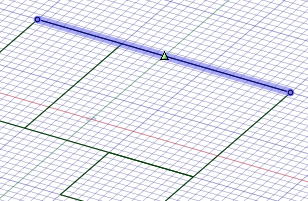
線の中点へのスナップ
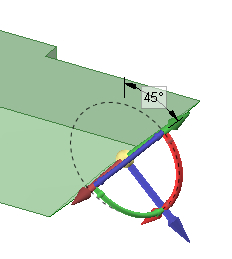
ソリッドを 15 度に設定した角度スナップで編集
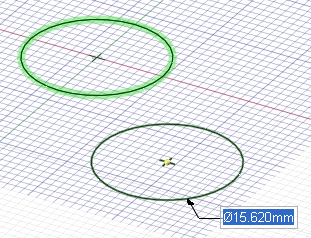
既存の直径にスナップ
© Copyright 2016 SpaceClaim Corporation. All rights reserved.